FTX 거래소에서 업비트로 리플(XRP) 코인을 입금(출금) 하는 방법에 대해서 알아보겠습니다. 업비트 트래블룰 시행으로 100만 원 이상의 경우에는 이더리움을 매수해서 메타마스크 지갑을 경유해서 최종 업비트로 입금해야 하지만 100만 원 미만의 경우 기존과 마찬가지로 리플(XRP) 또는 트론을 매수해서 업비트로 바로 전송하면 됩니다.
업비트 모바일 앱에서 주소 복사하기
업비트와 FTX 거래소 모두 모바일 앱에서 진행해 보겠습니다. PC에서도 하는 방법은 거의 같습니다. 먼저 업비트 모바일 앱을 실행하고 로그인해주세요.
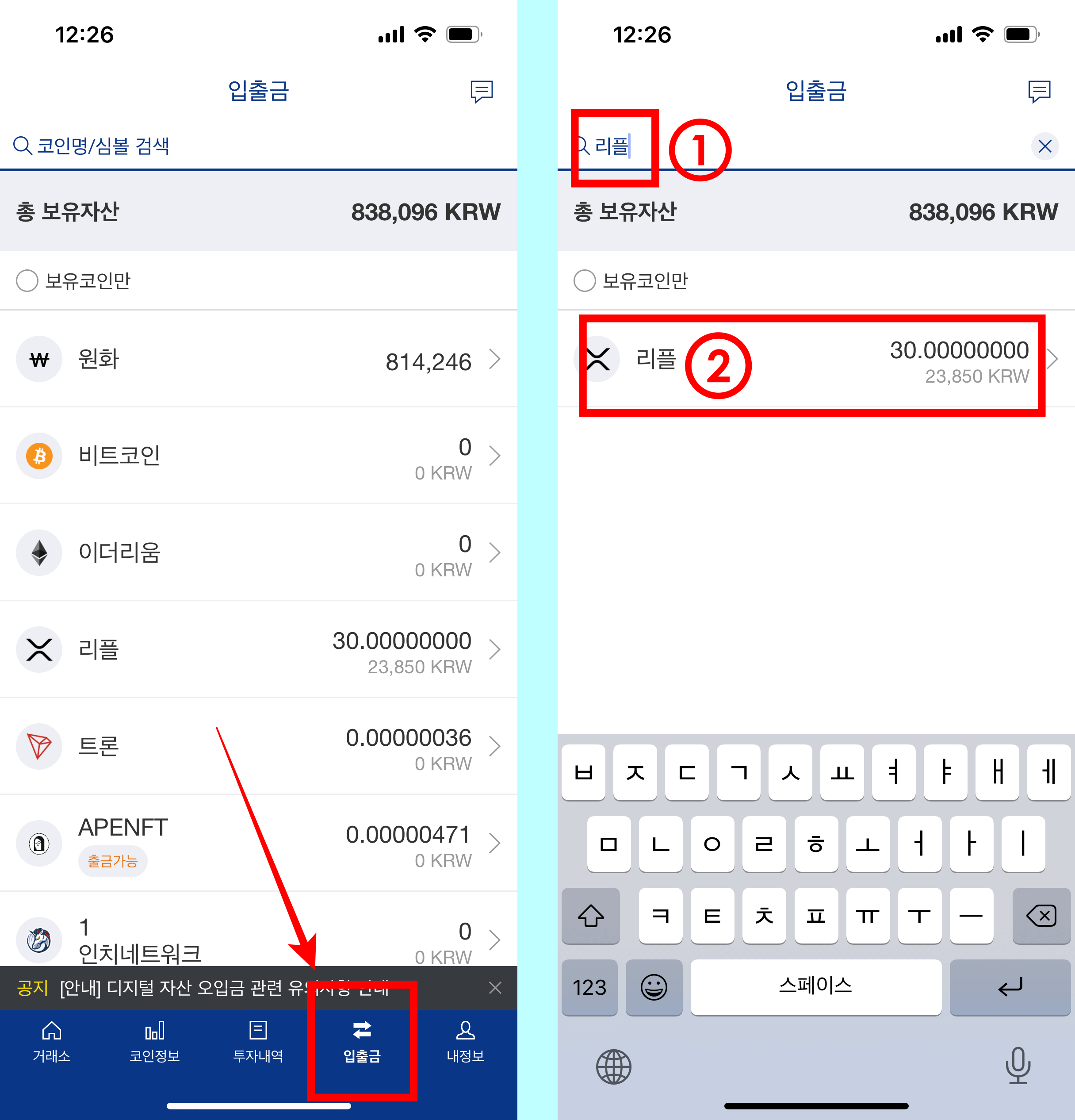
그 다음 앱 하단에서 [입출금]으로 들어갑니다. 코인명/심볼검색에서 리플 또는 XRP를 검색해주세요. 그리고 리플을 눌러서 들어갑니다.
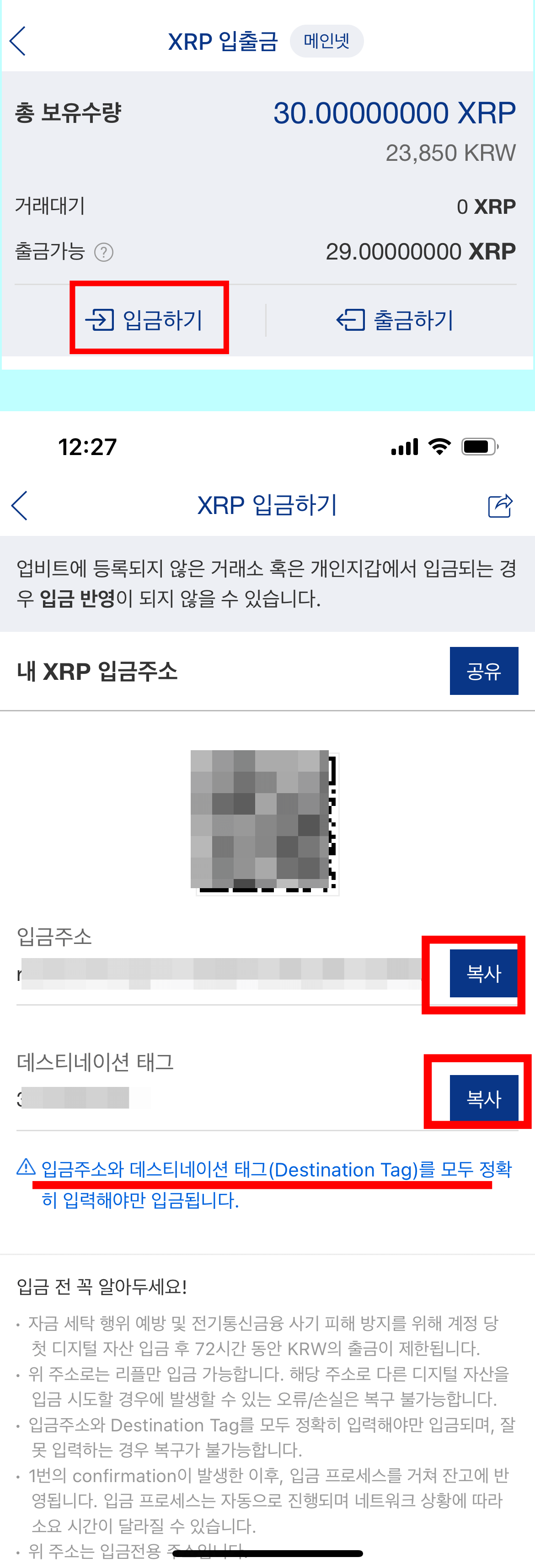
다음으로 [입금하기]를 누릅니다.
*주의*
FTX 거래소에서 업비트로 [입금주소] 리플을 전송할 시 데스티네이션 태그 필수입니다. 입금 주소만 필요한 경우가 많은데 항상 잘 보셔야 합니다. 데스티네이션 태그를 빼먹을 경우 돈을 제대로 입금받을 수가 없고 고객센터에 연락해도 돈을 찾기 어려운 경우가 대부분이니 빼먹으시면 안됩니다.
[입금주소], [데스티네이션 태그] 모두 복사해서 FTX 거래소로 가서 붙여넣기 해야 합니다.
FTX 거래소 앱 실행 및 붙여넣기
이제 FTX 거래소 앱을 실행해주세요.
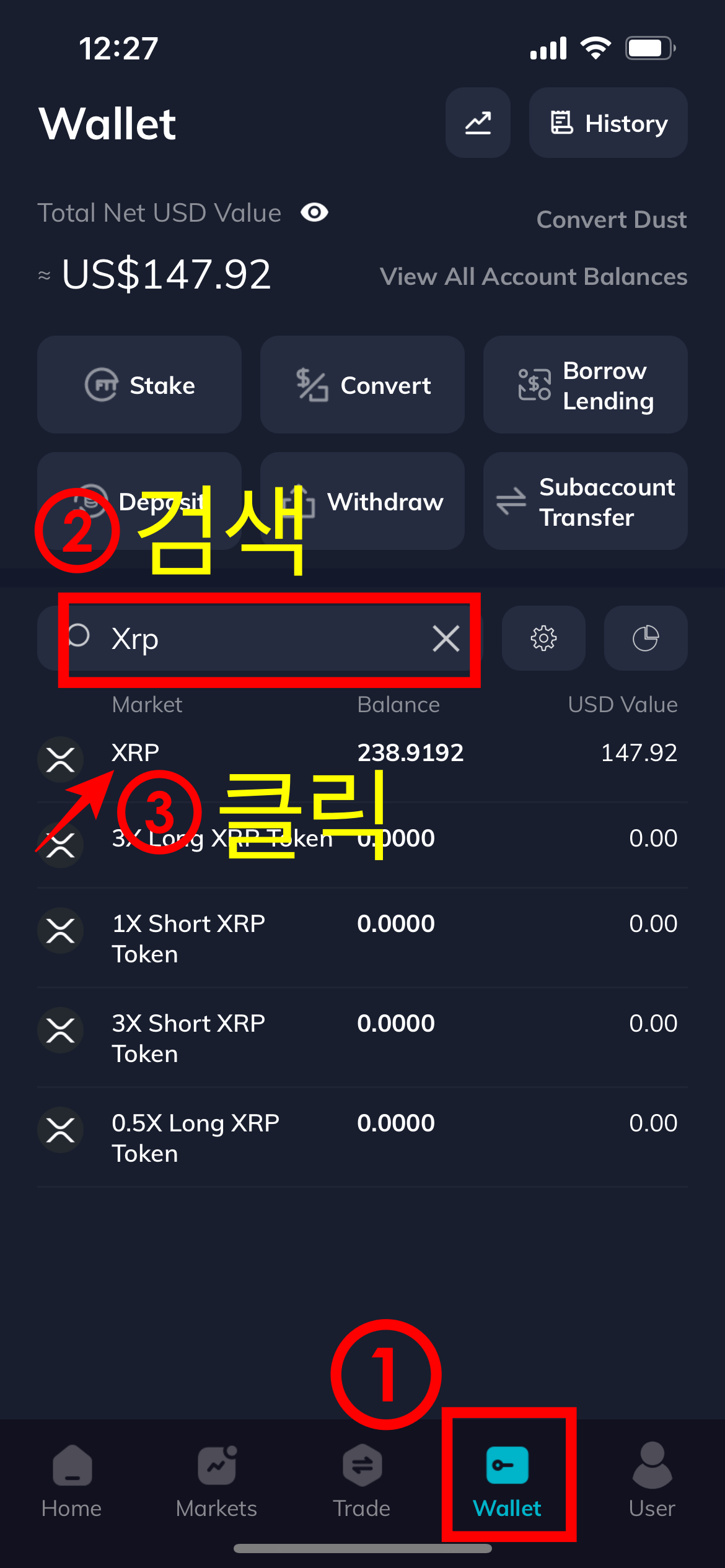
그다음 하단 [Wallet]으로 들어갑니다. 그런 다음 돋보기 화면에서 XRP(리플)을 검색해 주세요. 검색 후 나오는 XRP를 클릭해서 들어갑니다.
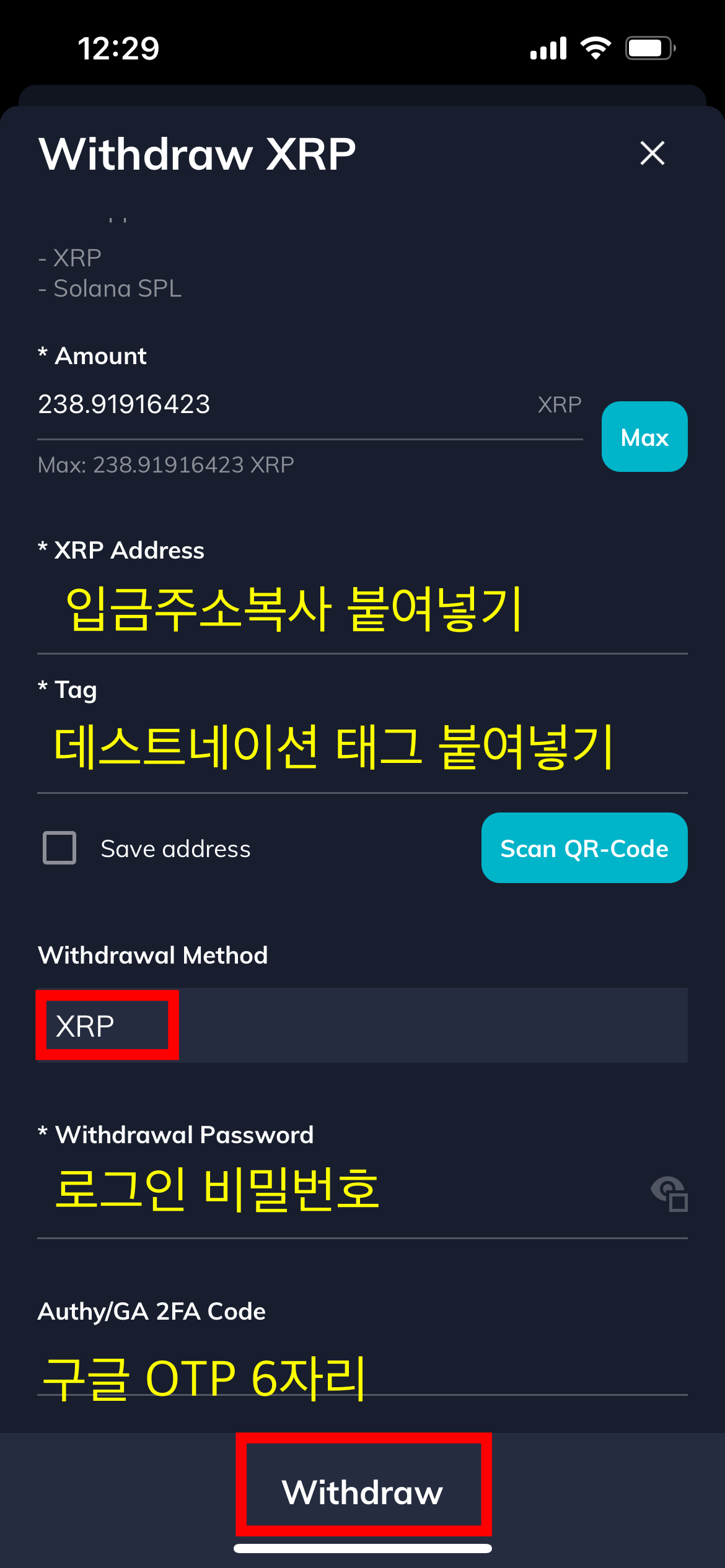
Amount에는 원하는 수량을 적습니다. 항상 소량으로 먼저 테스트를 해본 후, 제대로 입금이 되면 원하는 양만큼 입금하는 것이 좋습니다. 여하튼 그다음으로 [XRP Address] 란에는 업비트에서 [입금주소]를 복사해서 붙여 넣습니다. [*Tag]란에는 업비트에서 [데스티네이션 태그]를 복사해서 붙여넣습니다.
[Withdrawal Method]는 XRP를 선택합니다. *Withdrawal Password는 FTX 앱 로그인 시 비밀번호입니다. Authy/GA 2FA Code에는 구글 OTP를 실행하고 숫자 6자리를 적어 넣습니다. 그러고 나서 [Withdraw]를 클릭하시면 됩니다. 대략 제 경우 업비트 입금까지 걸리는 시간은 3분~5분 걸린 것 같아요.
반대로 업비트에서 FTX로 리플을 입금하는 경우에는 FTX에서 리플 주소와 태그를 복사해서 업비트에서 리플 입금란에 붙여 넣기를 하면 됩니다. 검색해 보니 100만 원 이하로 3번 정도 송금해 보니 괜찮았다고 하더군요.
'파이프라인' 카테고리의 다른 글
| 서울시 임산부 교통비 지원대상 & 신청방법 (0) | 2022.06.23 |
|---|---|
| 키움 기타대여금 발생 문자 - 해결방법 (0) | 2022.05.20 |
| 바이낸스 → 빗썸으로 클레이튼 출금(입금)하기 (0) | 2022.05.03 |
| 무주택 청년 월세지원 대상, 모의계산 안내 (0) | 2022.04.23 |
| 근로장려금 지급일, 신청자격 조회 떳네요 (0) | 2022.04.21 |
| 미래에셋증권 공모주 청약방법 + 이체까지 (0) | 2022.04.19 |




댓글